如何在 WordPress 博客文章中轻松嵌入视频
你想在你的 WordPress 博客文章中嵌入视频吗?视频为您的网站带来生机,它们是提高用户参与度的好方法。
WordPress 使嵌入来自 YouTube、Vimeo、Facebook、Twitter 等视频托管网站的视频变得非常容易。
在本初学者指南中,我们将向您展示如何轻松地将视频嵌入 WordPress 博客文章、页面和侧边栏小部件中。
为什么要在您的 WordPress 博客文章中嵌入视频?
将视频添加到您的WordPress 博客是吸引访问者注意力并提高参与度和转化率的好方法。
视频有助于增加用户在您网站上花费的时间,有些访问者甚至可能更喜欢观看视频而不是阅读书面文字。
我们将视频嵌入到我们最受欢迎的WordPress 教程中。
您应该将视频直接上传到 WordPress 吗?
嗯,你可以,但我们不建议你这样做。
大多数小型博客使用共享的WordPress 托管帐户,视频会占用大量服务器资源。如果您的视频流量很大,那么您的网站更有可能崩溃。
其次,您错过了来自 YouTube 用户和其他视频托管网站的流量。
YouTube 不仅是最大的视频托管网站,还是全球第二大最受欢迎的搜索引擎和仅次于 Facebook 的第二大社交网络。
如果您不想将视频上传到 YouTube,则可以使用其他平台,例如Vimeo、Jetpack Video、Wistia等。
有关更多详细信息,请参阅我们关于为什么不应该将视频上传到 WordPress 的帖子。
话虽如此,让我们逐步向您展示如何在 WordPress 博客文章中嵌入视频。
- 使用块编辑器在 WordPress 博客文章中嵌入视频
- 使用旧的经典编辑器在 WordPress 博客文章中嵌入视频
- 在 WordPress 侧边栏小部件中嵌入视频
- 使用 WordPress 视频嵌入插件嵌入视频
方法 1. 使用块编辑器在 WordPress 博客文章和页面中嵌入视频
WordPress 带有一个称为自动嵌入的强大功能,它允许您的网站自动从流行的视频托管服务(如 YouTube、Vimeo 等)获取嵌入代码。
您需要做的就是将视频 URL 粘贴到WordPress 编辑器中。
例如,您可以复制要嵌入的视频的 YouTube URL。
接下来,编辑要添加视频的 WordPress 帖子或页面,然后将 URL 粘贴到内容区域。
粘贴视频 URL 后,WordPress 将获取嵌入代码并在内容编辑器中显示 YouTube 视频。
您现在可以通过单击“更新”或“发布”按钮来保存您的帖子,以在实时帖子中查看嵌入的视频。
那不是很容易吗?
添加视频后,您可以通过单击编辑器中的视频并从弹出工具栏中进行更改来更改其设置。
您可以调整视频宽度、更改对齐方式等。您还可以添加字幕并在移动设备上保留视频的纵横比。
WordPress 只能为列入白名单的视频服务进行自动嵌入。对于其他网站,您仍然需要获取嵌入代码,然后将其粘贴到您的博客文章中。
以下是 WordPress 自动嵌入的白名单视频服务列表:
- 亚马逊
- 阿仁本
- 云端
- 大学幽默
- 人群信号
- 每日运动
- 弗利克
- 葫芦
- 伊姆古尔
- Instagram的
- 发行
- 启动器
- Meetup.com
- 混云
- 红迪网
- 混响国度
- 截屏
- 涂鸦
- 幻灯片分享
- 自鸣得意的马克杯
- 一些卡片
- 声云
- 扬声器甲板
- Spotify 音乐
- 泰德
- 豆瓣
- 推特
- 录像出版社
- 维密欧
- WordPress.tv
- YouTube
如果您想从该列表之外的网站添加视频,则需要该视频的完整 HTML 嵌入代码。
只需复制视频网站提供的 HTML 代码并将其粘贴到编辑器的“HTML”块中。
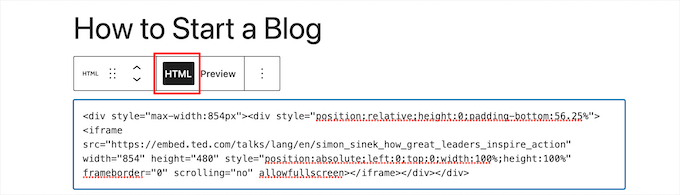
要了解更多信息,请参阅我们关于如何在 WordPress 代码编辑器中编辑 HTML 的初学者指南。
方法 2. 使用旧版经典编辑器在 WordPress 中嵌入视频
如果您仍在使用旧的WordPress 经典编辑器,那么您可以以相同的方式嵌入视频。
只需从 YouTube 等视频托管服务复制 URL,然后将其粘贴到编辑器中。如果您使用的是可视化编辑器,那么您将看到视频的预览。
但是,您将无法使用可在新的 WordPress 块编辑器中使用的宽度调整和其他选项。
请确保单击“更新”或“发布”按钮以使更改生效。
方法 3. 如何在 WordPress 侧边栏小部件中嵌入视频就像 WordPress帖子或页面一样,您也可以在 WordPress 侧边栏小部件中嵌入视频。
只需转到您的 WordPress 管理区域中的外观 » 小部件,然后单击“加号”添加块图标。
之后,在搜索栏中搜索“视频”。
然后,您可以单击要添加的视频类型对应的块。例如,YouTube、Vimeo、TED 等。
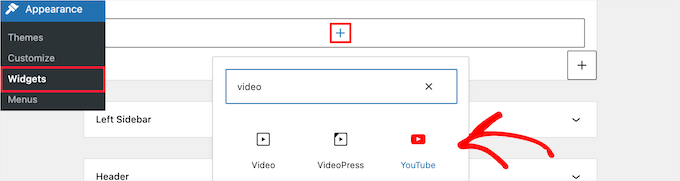
接下来,您需要将您的视频 URL 粘贴到框中,单击“嵌入”按钮,它将自动添加到小部件区域。
然后,您所要做的就是单击“更新”按钮,视频小部件现在就会出现在您的网站上。
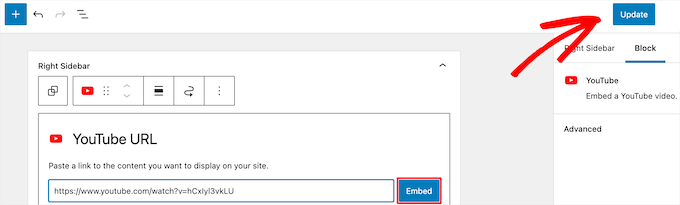
现在,您可以访问您的网站观看直播视频。视频的大小将根据您的小部件区域的大小自动缩放。
要了解更多信息,请参阅我们关于如何在 WordPress 中添加和使用小部件的指南。
方法 4. 使用 WordPress 视频嵌入插件嵌入视频
默认情况下,您无需使用插件即可在 WordPress 中嵌入视频。但是,您可能希望使用插件来改善您网站上的视频观看体验。
以下是您可能想要尝试的几个插件。
1. 粉碎气球 YouTube Feed Pro
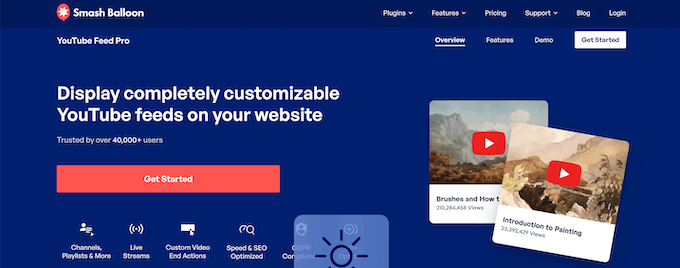
Smash Balloon YouTube Feed Pro是市场上最好的 WordPress YouTube 视频库插件之一。
它允许您以可自定义的图库格式自动嵌入所有 YouTube 频道视频。它会自动导入新视频、合并提要、可以添加直播、嵌入 YouTube 播放列表等。
此外,它还包括点赞、分享、评论和反应,有助于提高您的社交认同感。
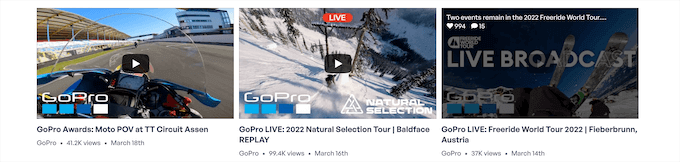
还有一个免费版本的 YouTube 提要插件,您可以使用它简单地将您的 YouTube 频道提要添加到 WordPress。
要了解更多信息,请参阅我们的指南,了解如何在 WordPress 中显示来自 YouTube 频道的最新视频。
您还可以将 Smash Balloon YouTube 提要插件与社交墙插件结合使用,将来自 Facebook、Instagram、Twitter 和 YouTube 的所有社交媒体内容组合在一个页面上。
2. YouTube 订阅栏
YouTube 订阅栏在 WordPress 中嵌入的 YouTube 视频下方显示了一个 YouTube 订阅按钮。它还会获取您的 YouTube 订阅者数量,以增加社交证明并鼓励更多用户订阅您的频道。。
3. 延迟加载视频
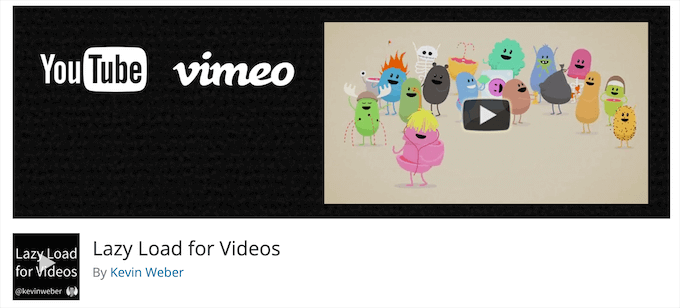
Lazy Load for Videos解决了从外部网站加载视频嵌入脚本,这对网站页面加载速度和性能有影响的问题。
相反,它仅在用户单击播放按钮时加载嵌入代码。
顺便说一句,如果您使用Smash Balloon YouTube Feed插件,则不需要此插件,因为它具有视频播放器的内置缓存和延迟加载功能。
评论被关闭。